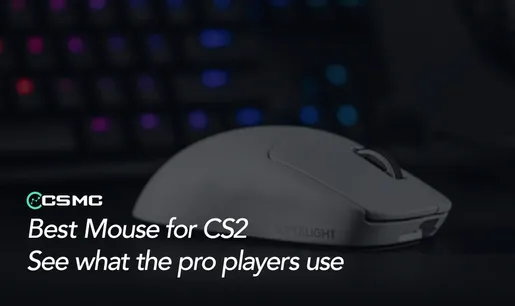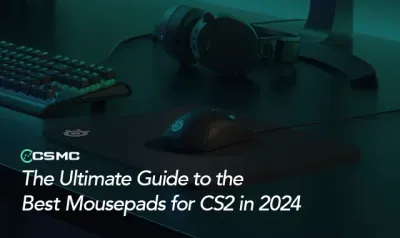In Counter-Strike 2 (CS2) ist präzises Zielen entscheidend für den Erfolg. Ein oft übersehener Faktor, der Ihr Zielen erheblich beeinflussen kann, ist die Mausbeschleunigung. Diese Anleitung zeigt Ihnen, warum und wie Sie sie deaktivieren sollten, um Ihr Spielerlebnis möglicherweise zu verbessern.
Warum Mausbeschleunigung Deaktivieren?
Die Mausbeschleunigung passt die Geschwindigkeit des Cursors je nach Bewegungsgeschwindigkeit der Maus an. Obwohl das nützlich klingt, kann es Ihr Muskelgedächtnis in CS2 beeinträchtigen, wo konsistentes Zielen entscheidend ist. Durch das Deaktivieren kann das Zielen vorhersehbarer und präziser werden, insbesondere bei schnellen Schüssen und Zielverfolgungen.
Schritt-für-Schritt-Anleitung zum Deaktivieren der Mausbeschleunigung unter Windows
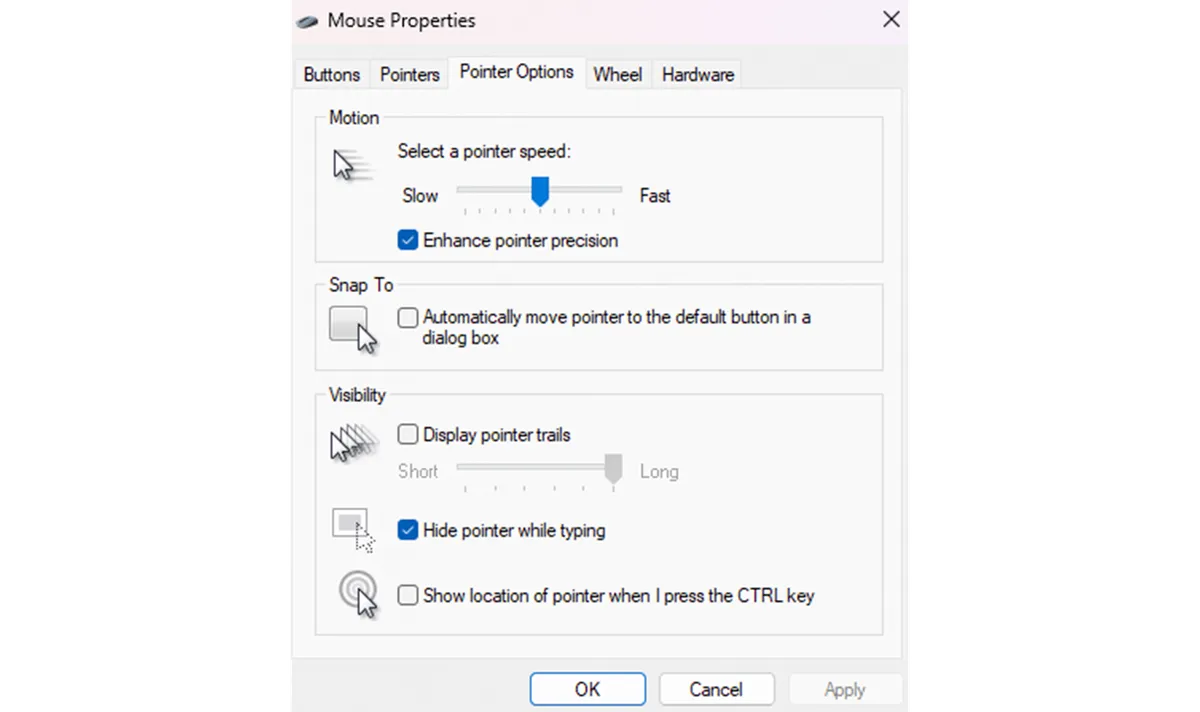
Da CS2 Ihre Windows-Mauseinstellungen verwendet, müssen wir die Beschleunigung auf Systemebene deaktivieren:
Drücken Sie
Windows-Taste + R, um das Ausführen-Dialogfeld zu öffnen.Geben Sie
main.cplein und drücken Sie die Eingabetaste, um die Mauseigenschaften zu öffnen.Gehen Sie zur Registerkarte „Zeigeroptionen“.
Deaktivieren Sie „Zeigerpräzision verbessern“ (das ist die Mausbeschleunigung).
Klicken Sie auf Übernehmen und dann auf OK.
Dies deaktiviert die Mausbeschleunigung in allen Anwendungen, einschließlich CS2.
Optimieren der In-Game-Einstellungen für Beste Ergebnisse
CS2 verwendet standardmäßig Rohdaten, die die Mausbewegungen direkt von der Hardware erfassen. Um sicherzustellen, dass dies aktiviert ist:
Öffnen Sie die Spielkonsole (normalerweise die
~-Taste).Geben Sie ein:
m_rawinput 1
Dieser Befehl stellt sicher, dass CS2 die genauesten Daten Ihrer Maus verwendet.
Die Auswirkungen auf Ihr Gameplay
Viele Spieler berichten über sofortige Verbesserungen in der Zielkonsistenz, nachdem sie die Mausbeschleunigung deaktiviert haben. Es mag sich anfangs seltsam anfühlen, besonders wenn Sie an die Beschleunigung gewöhnt sind, aber halten Sie durch. Im Laufe der Zeit werden Sie wahrscheinlich bemerken:
Konsistentere schnelle Schüsse
Verbesserte Verfolgung von beweglichen Zielen
Insgesamt präziseres Zielen
Passen Sie nach diesen Änderungen Ihre Mausempfindlichkeit auf das an, was sich für Sie angenehm anfühlt.
Häufig Gestellte Fragen
Wie deaktiviere ich die Mausbeschleunigung? Folgen Sie der obigen Anleitung zu den Windows-Einstellungen, um sie systemweit zu deaktivieren.
Wie aktiviere ich den Rohmaus-Eingang in CS2? Verwenden Sie den Konsolenbefehl
m_rawinput 1im Spiel.Ist RawAccel in CS2 verboten? Nein, die Verwendung von RawAccel ist in der Regel nicht verboten, aber überprüfen Sie immer die neuesten Anti-Cheat-Richtlinien.
Wie ändere ich die Mausbeschleunigung in CSGO? Der Prozess ist ähnlich wie in CS2. Verwenden Sie
m_rawinput 1in der Konsole oder fügen Sie-noforcemaccelzu den Startoptionen hinzu.
Durch die Optimierung Ihrer Mauseinstellungen machen Sie einen wichtigen Schritt zur Verbesserung Ihrer Leistung in CS2. Probieren Sie es aus und sehen Sie, wie es sich auf Ihr Spiel auswirkt!